Denne guide vil hjælpe dig med hardware-opsætningen af TC21 håndscanneren, til brug af Peak WMS på dit lager.
Gå til peaksystemsaps.freshdesk.com
1. Åben appen DataWedge
Åben appen DataWedge.
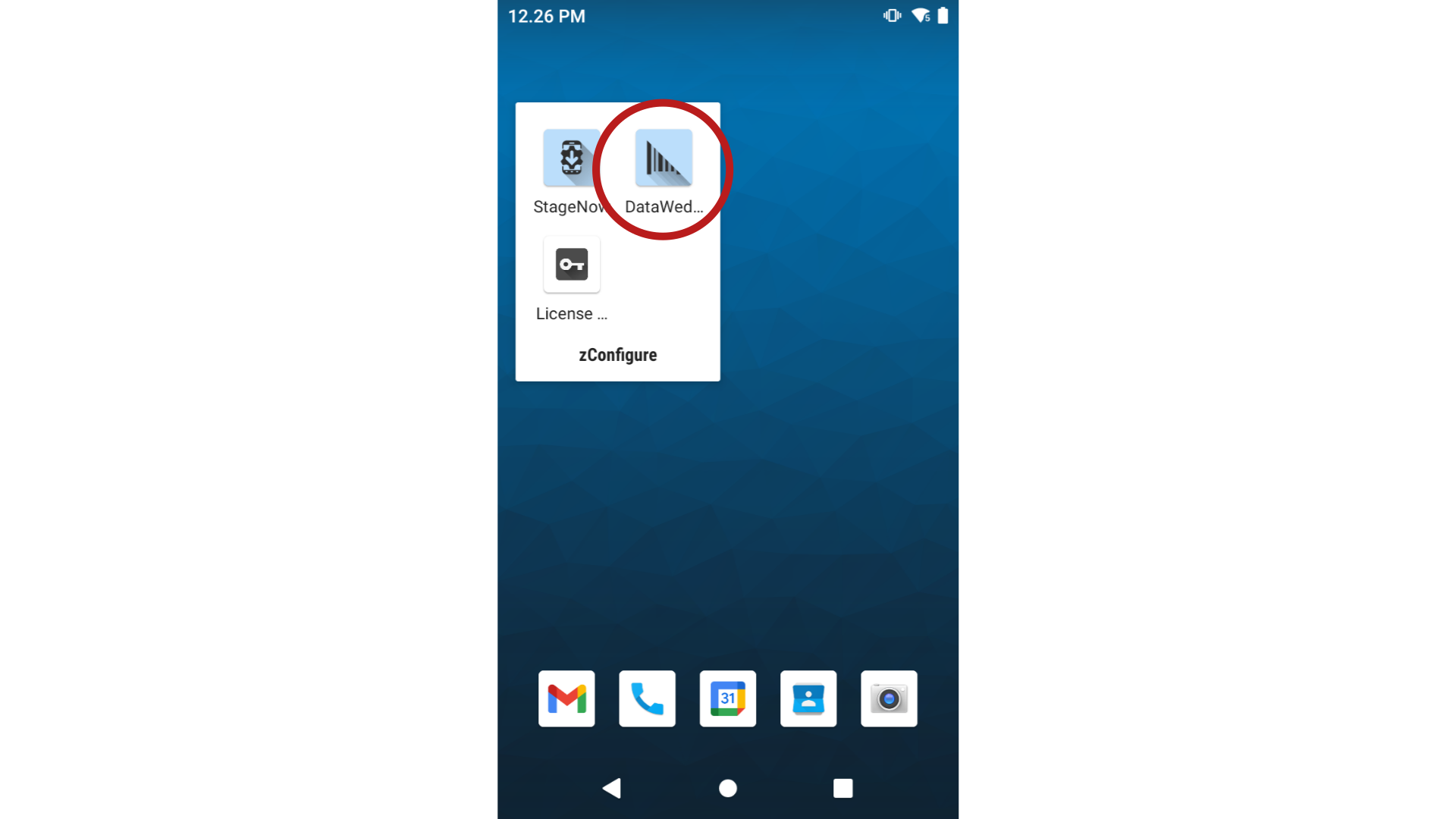
2. Tryk på “Profile0 (default)”
Tryk på “Profile0 (default)”.
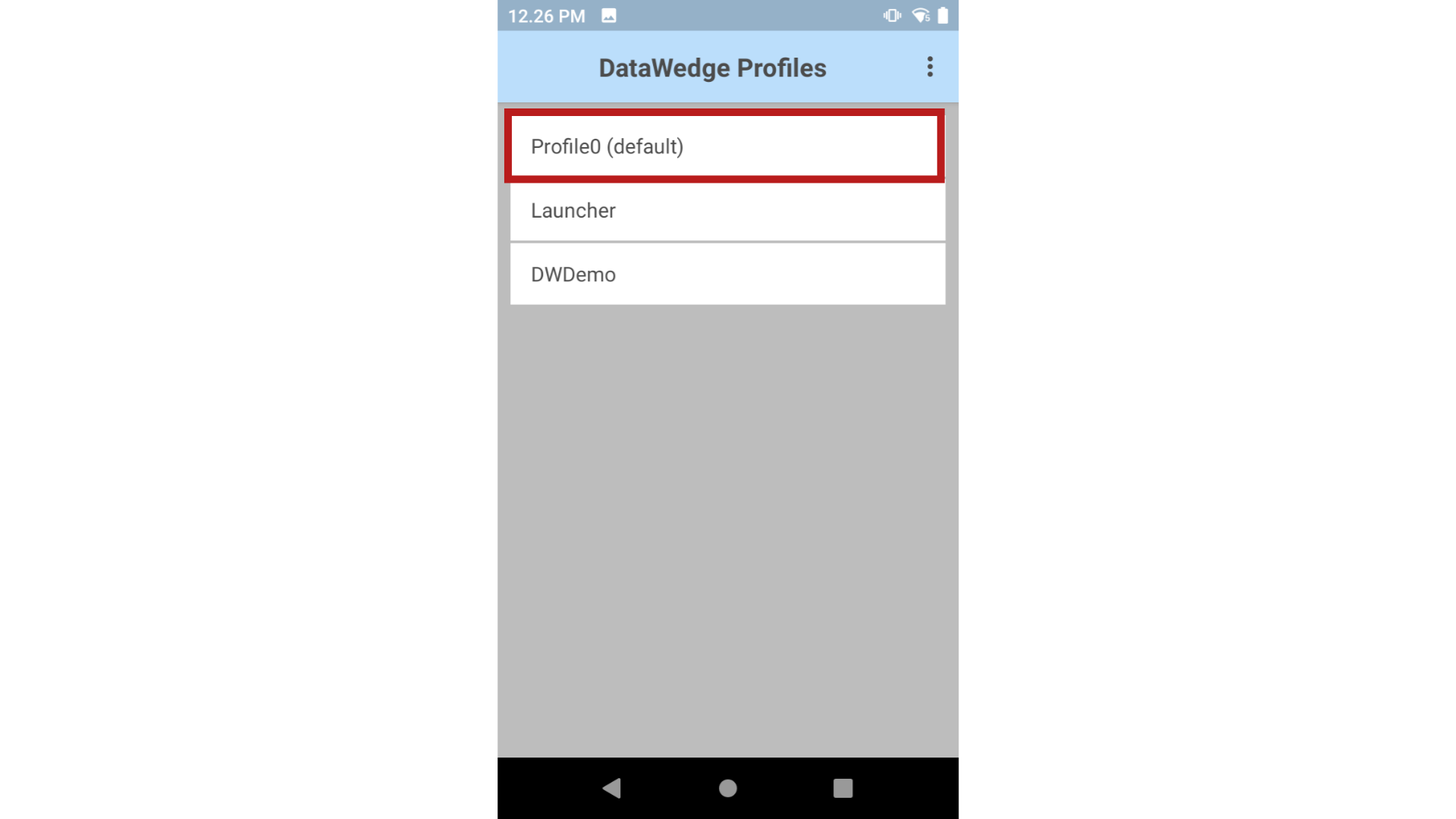
3. Scroll ned til “Keystroke output”
Scroll ned til “Keystroke output” og slå “Enabled” til.
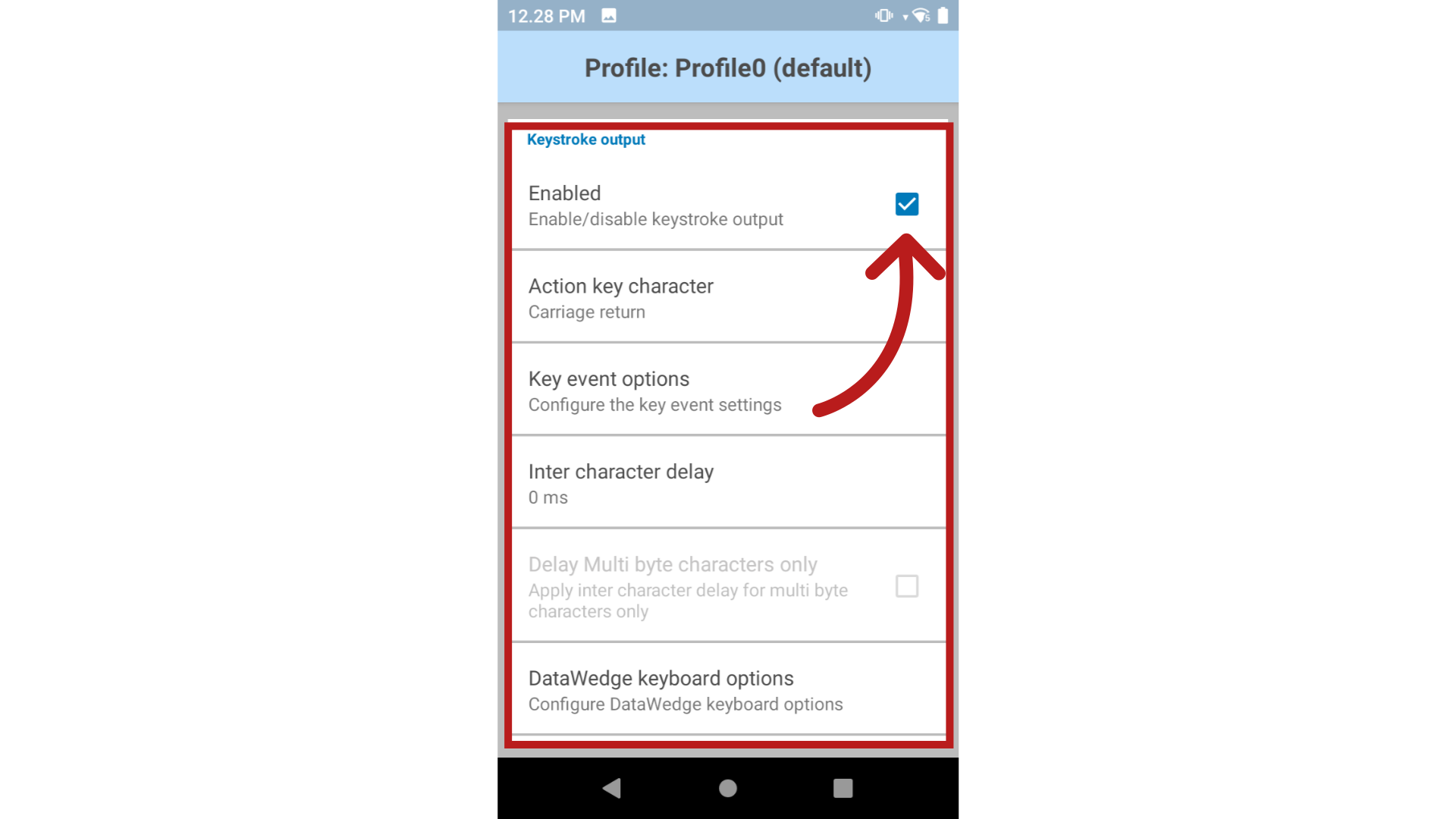
4. Vælg Action key character
Vælg “Action key character”.
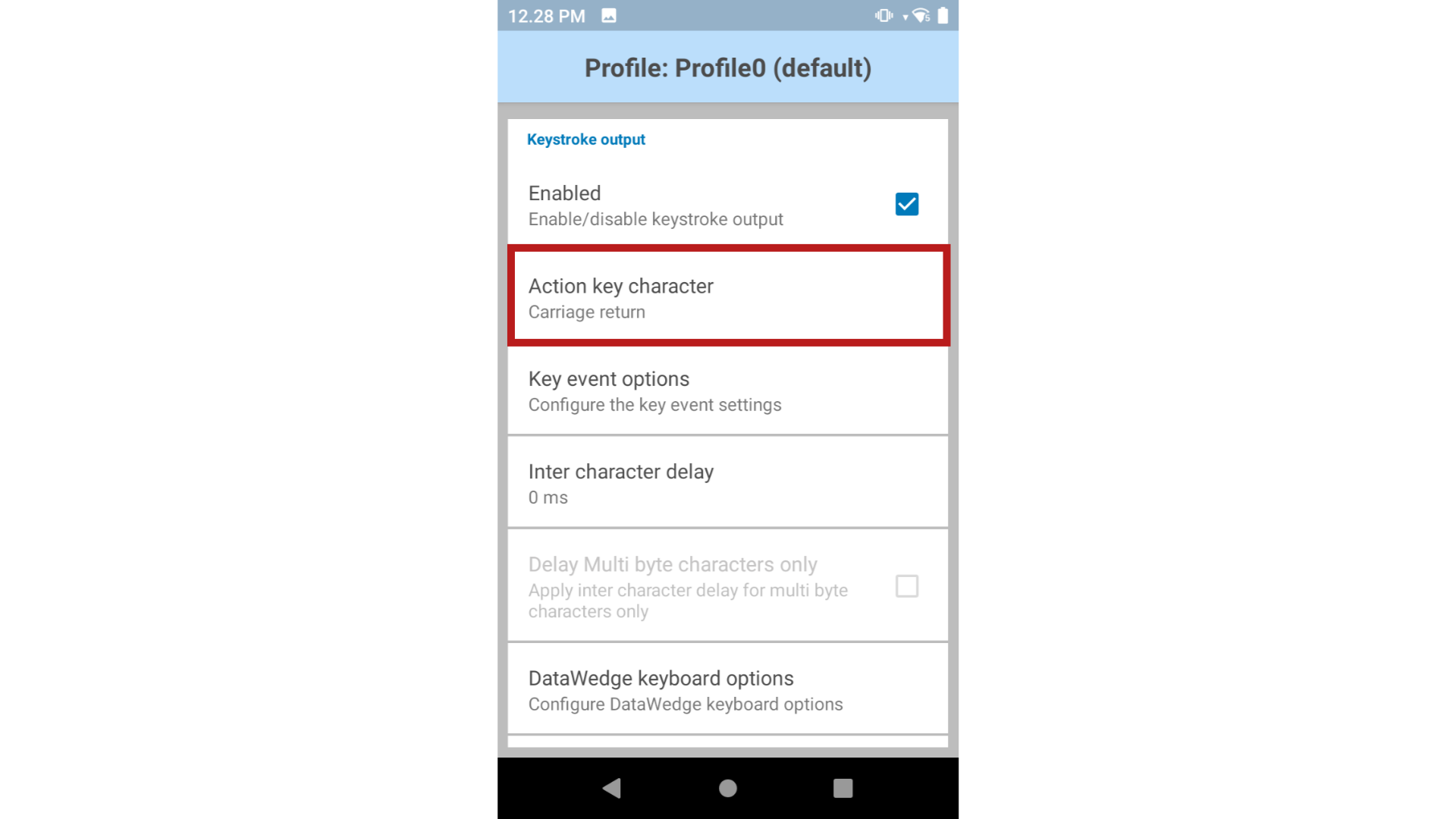
5. Vælg "Carriage return"
Sæt “Action key character” til “Carriage return”
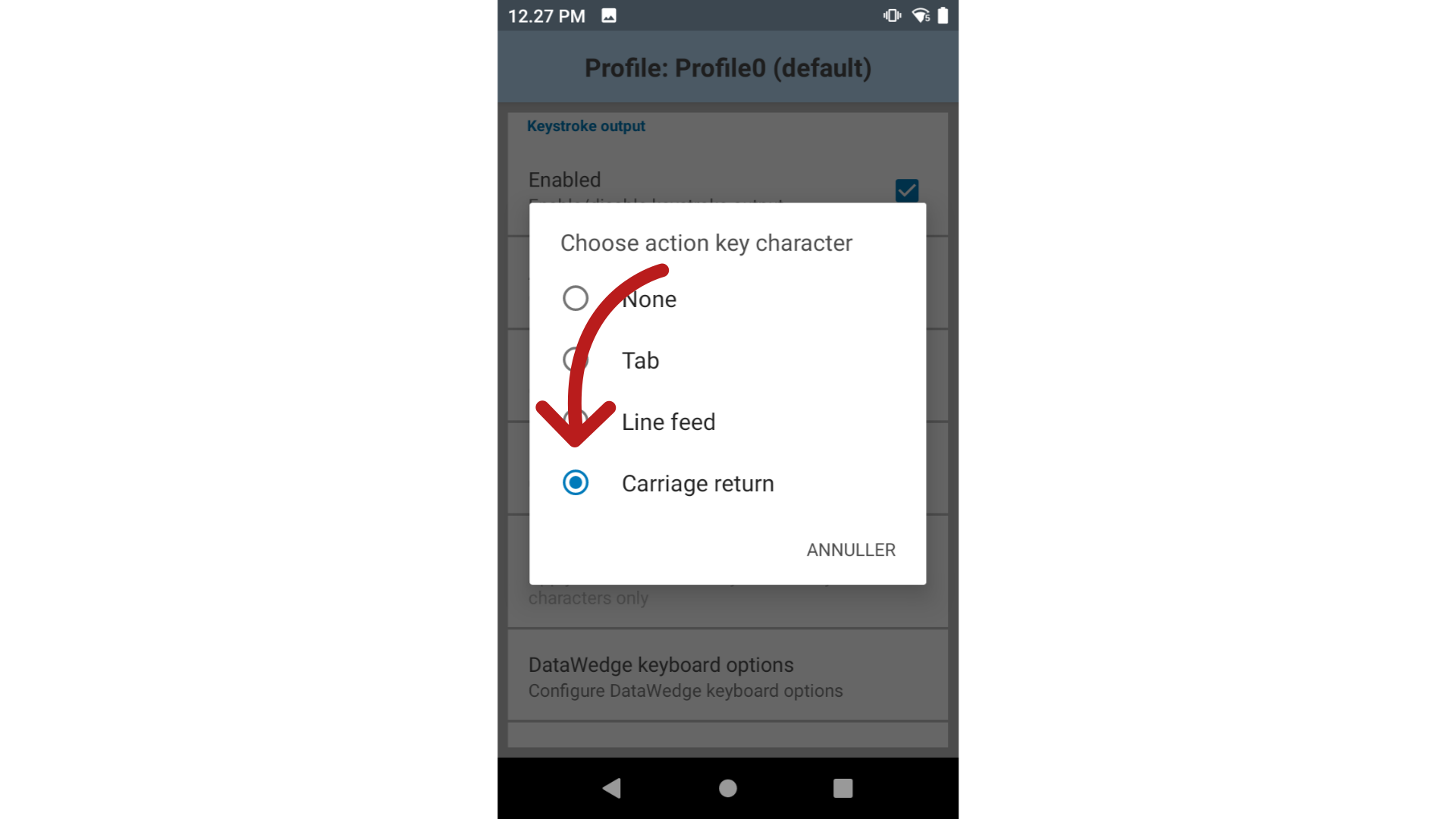
6. Vælg "Key event options”
Gå tilbage og vælg menuen “Key event options”. Slå “Send Characters as Events” til. Under “Control Characters” slår du “Send Enter as String” til og “Send Control Characters as Events”.
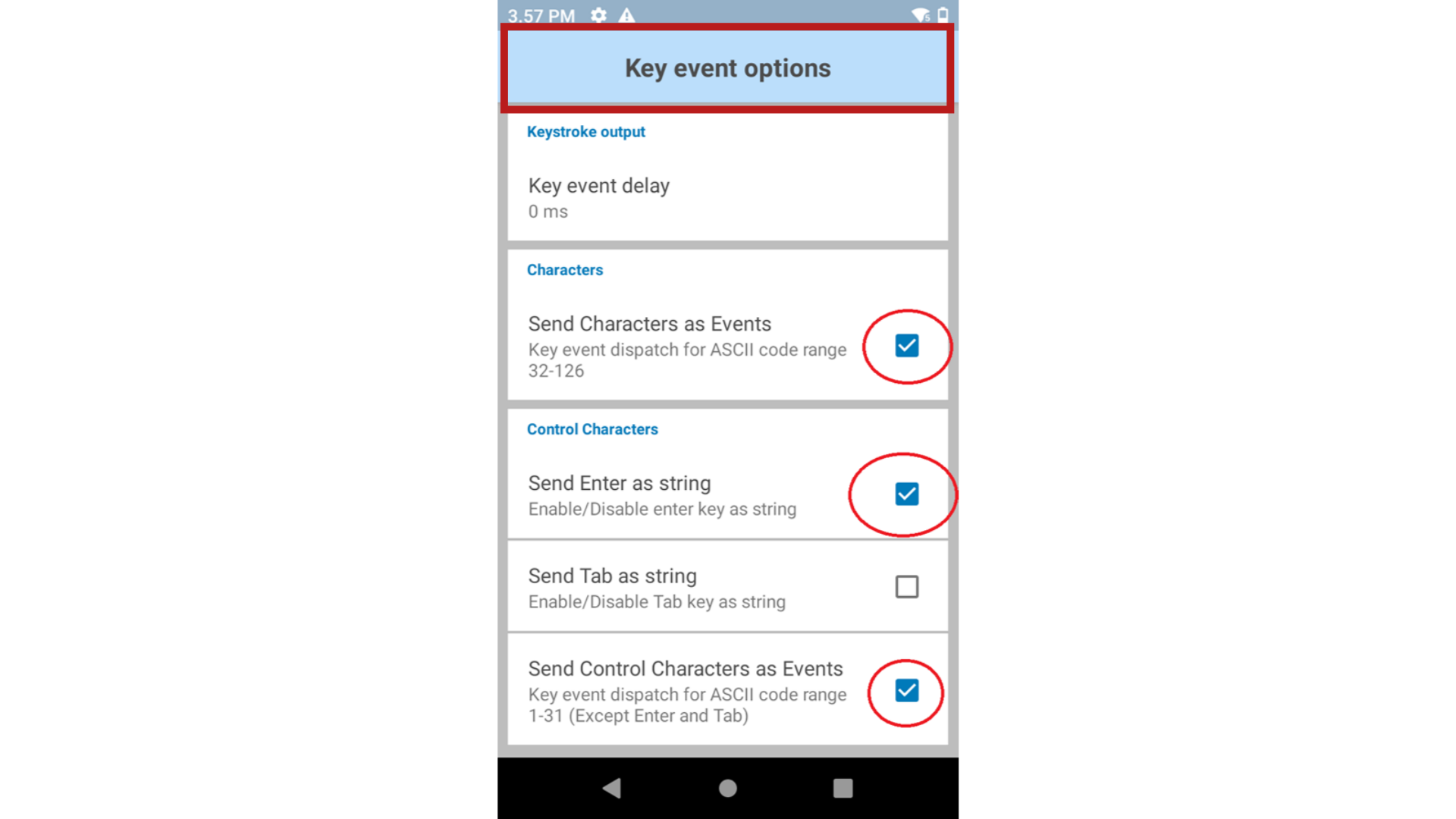
7. Vælg “Basic data formatting”
Gå tilbage og vælg “Basic data formatting”, vær sikker på, at “Enable”, “Send Data” og “Send ENTER key” er slået til, og at “Send TAB key” er slået FRA. Log nu på PeakWMS.com, og påbegynd din varemodtagelse eller plukke og pakkeproces med din nye device.
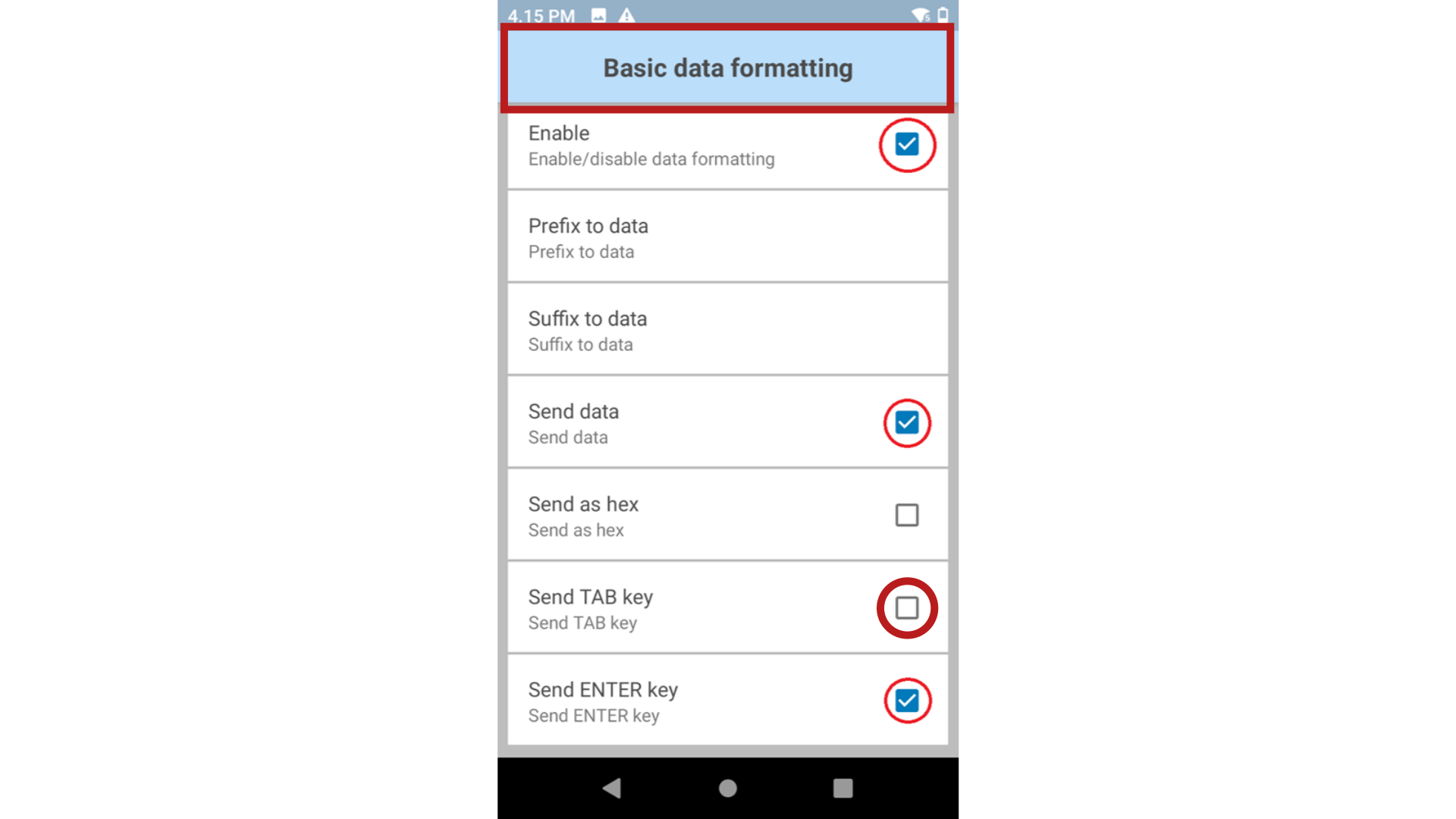
8. Gå til Indstillinger
Vi anbefaler, at du deaktiverer Auto-rotér skærm. Gå til Indstillinger.
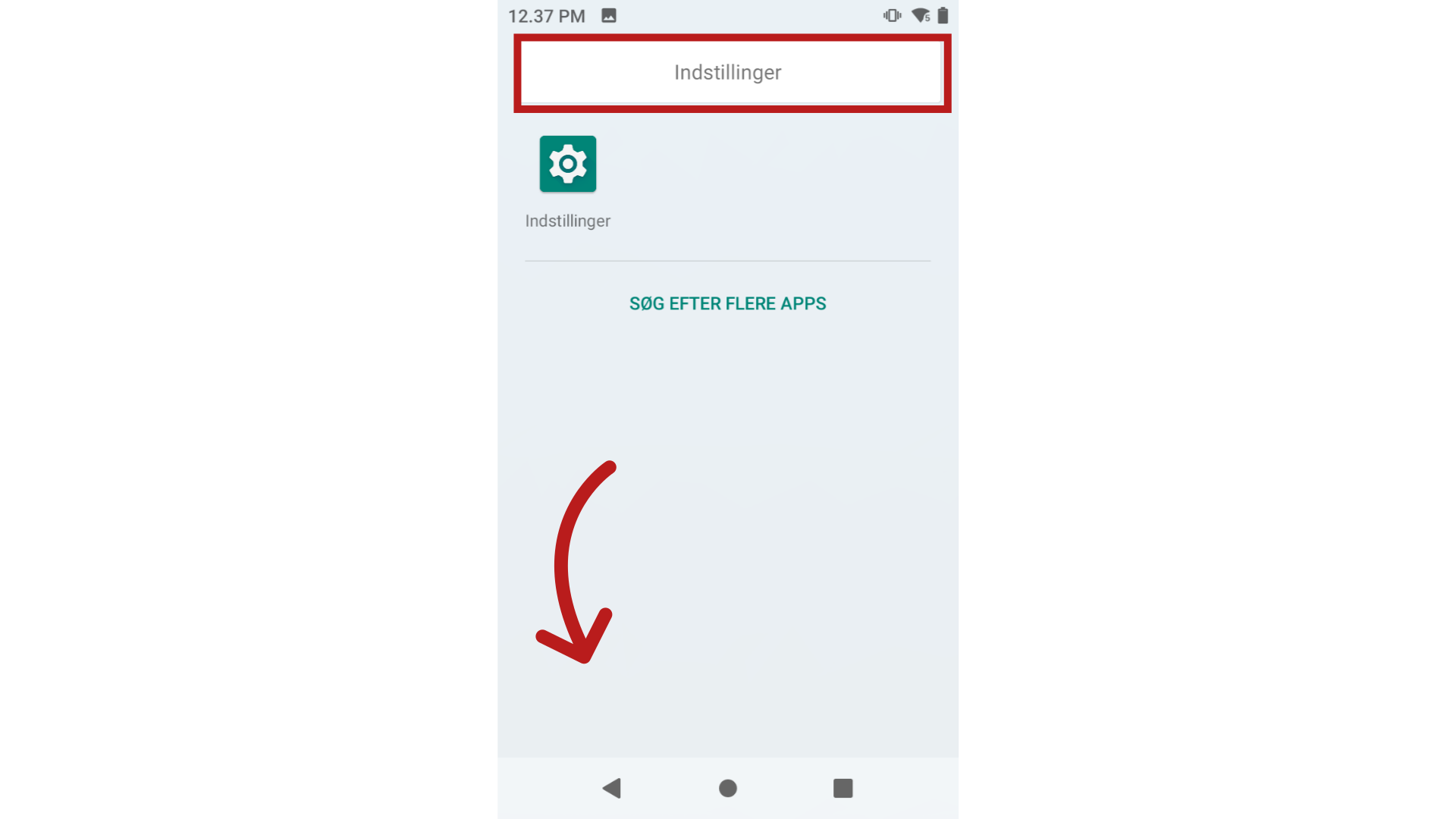
9. Deaktiverer Auto-roter skærm
Søg på "Skærm". Vælg "Rotér skærm automatisk".
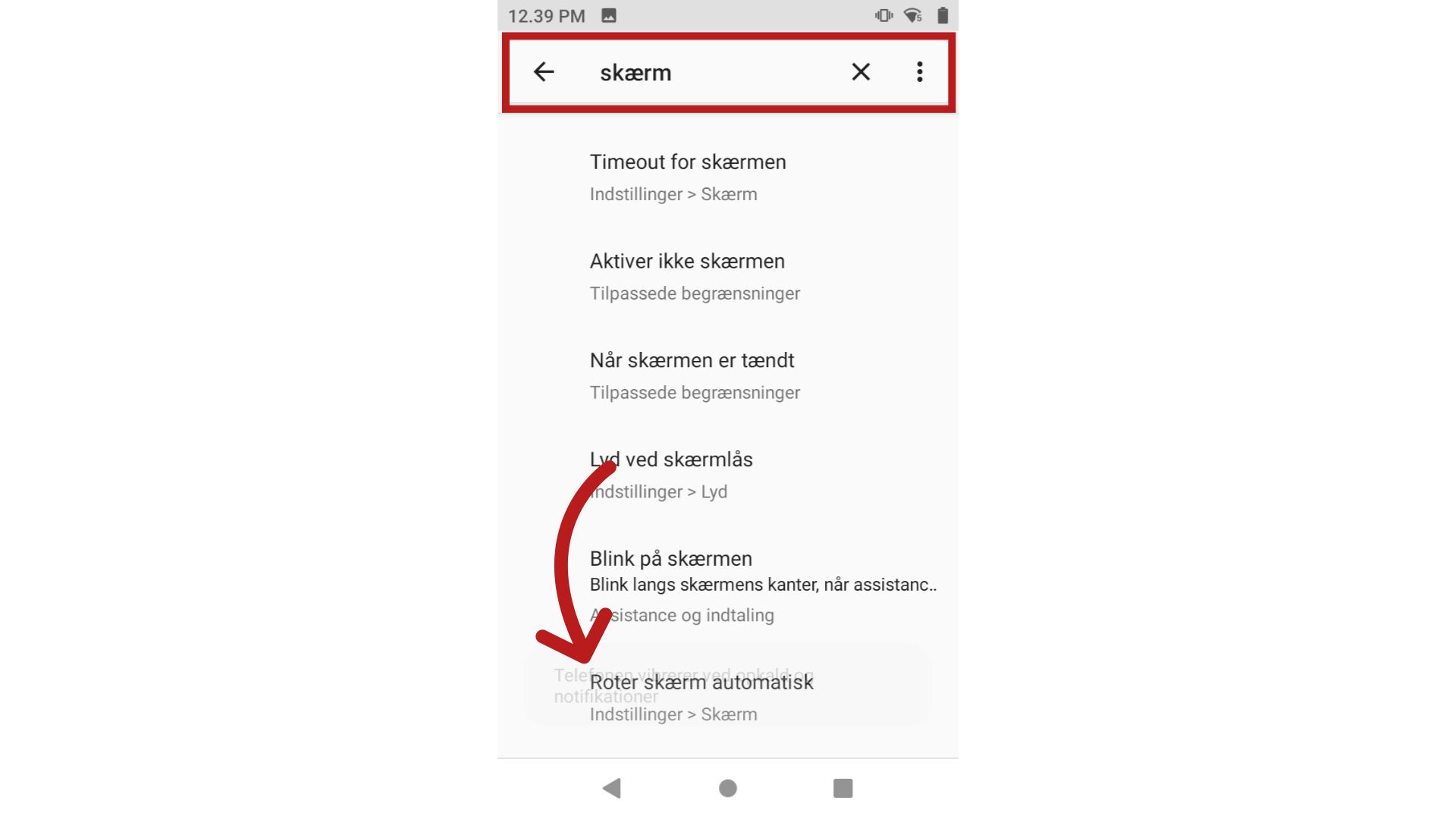
10. Slå funktionen fra.
Slå funktionen fra.
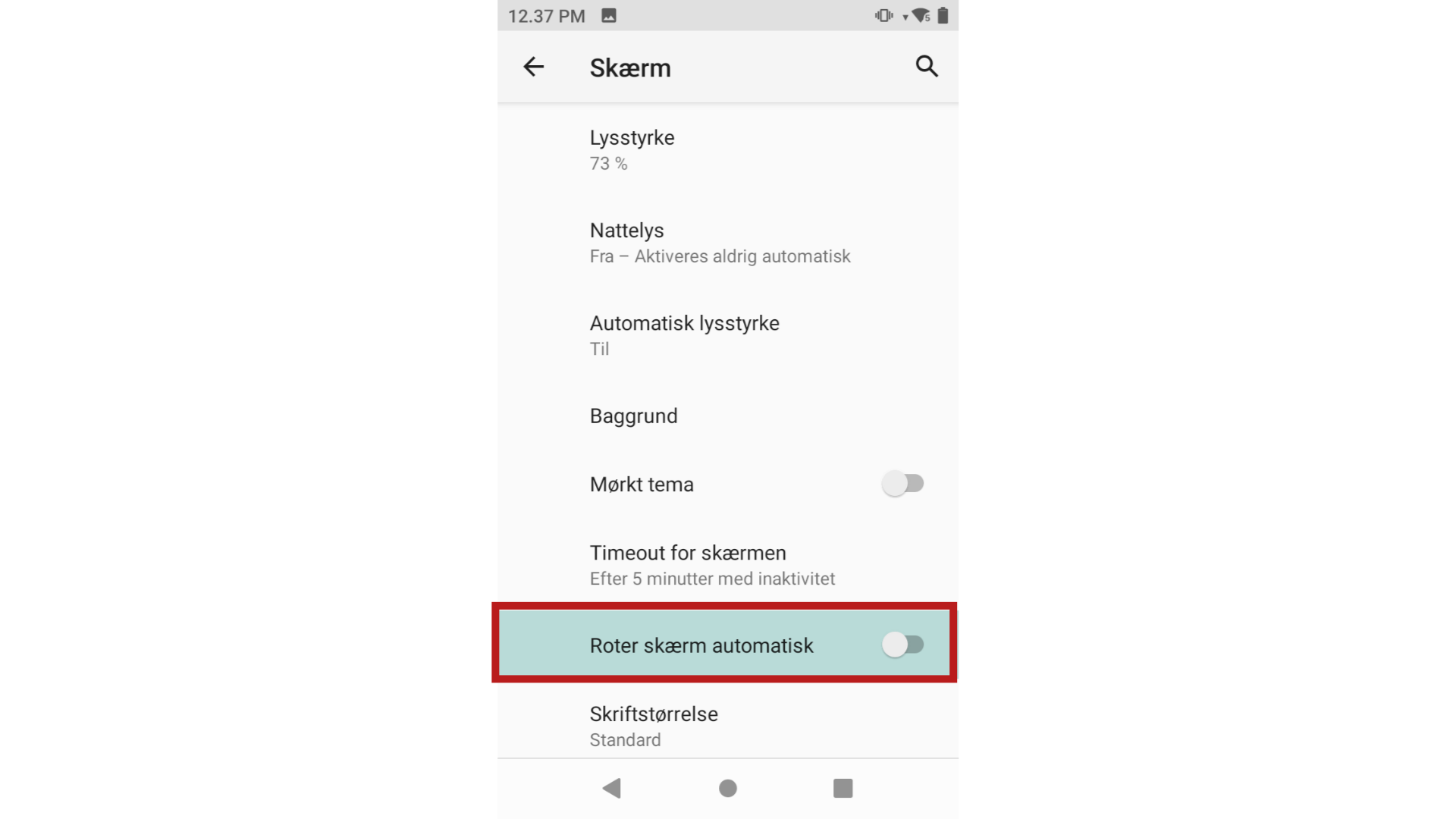
11. Gå til indstillinger
Vi anbefaler, at du sætter skærm timeout tiden op, så skærmen ikke slukker, mens du arbejder. Gå til indstillinger.
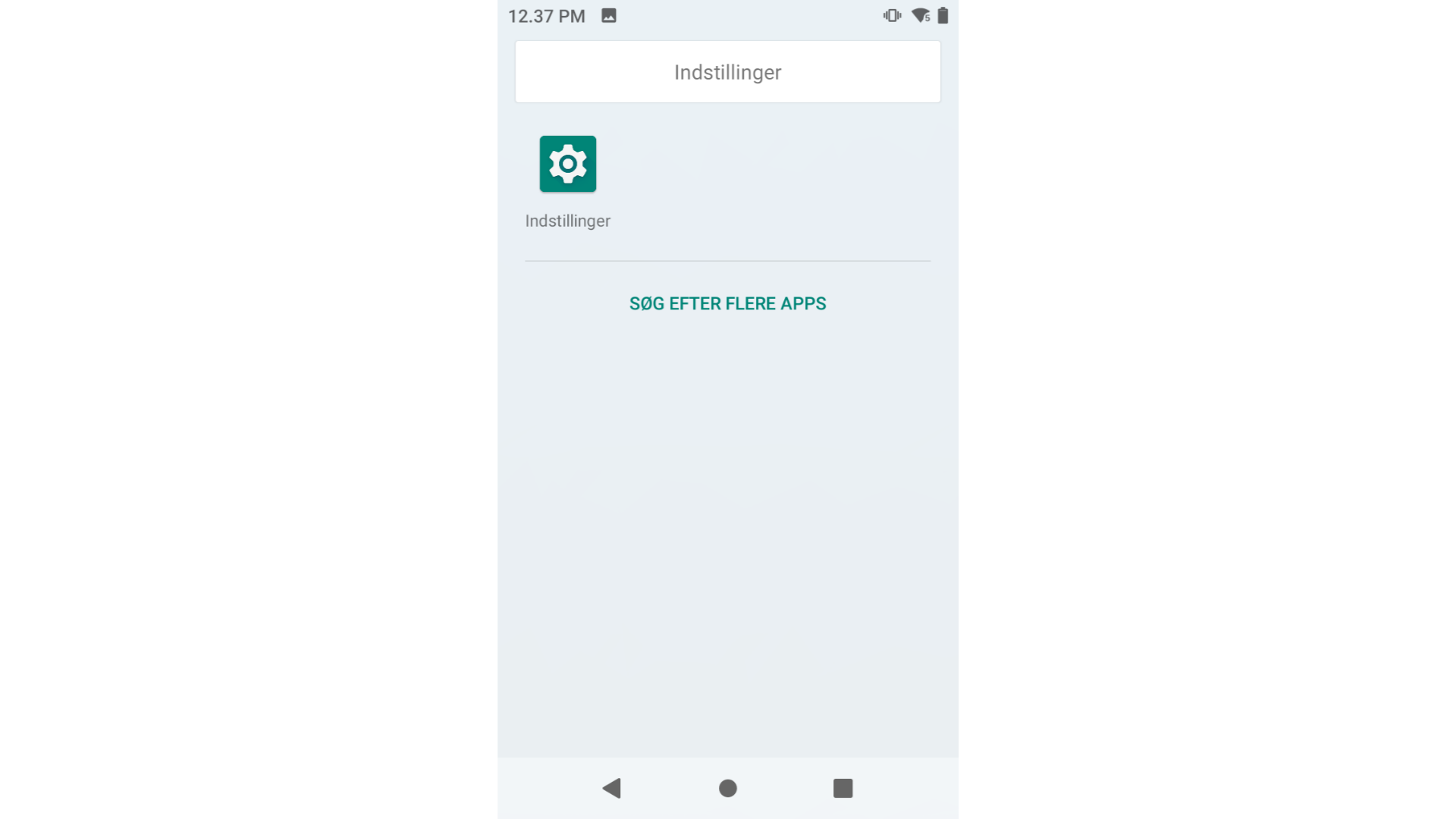
12. Vælg time-out for skærmen
Søg på "skærm" og vælg denne. Derefter klik på "timeout for skærmen"
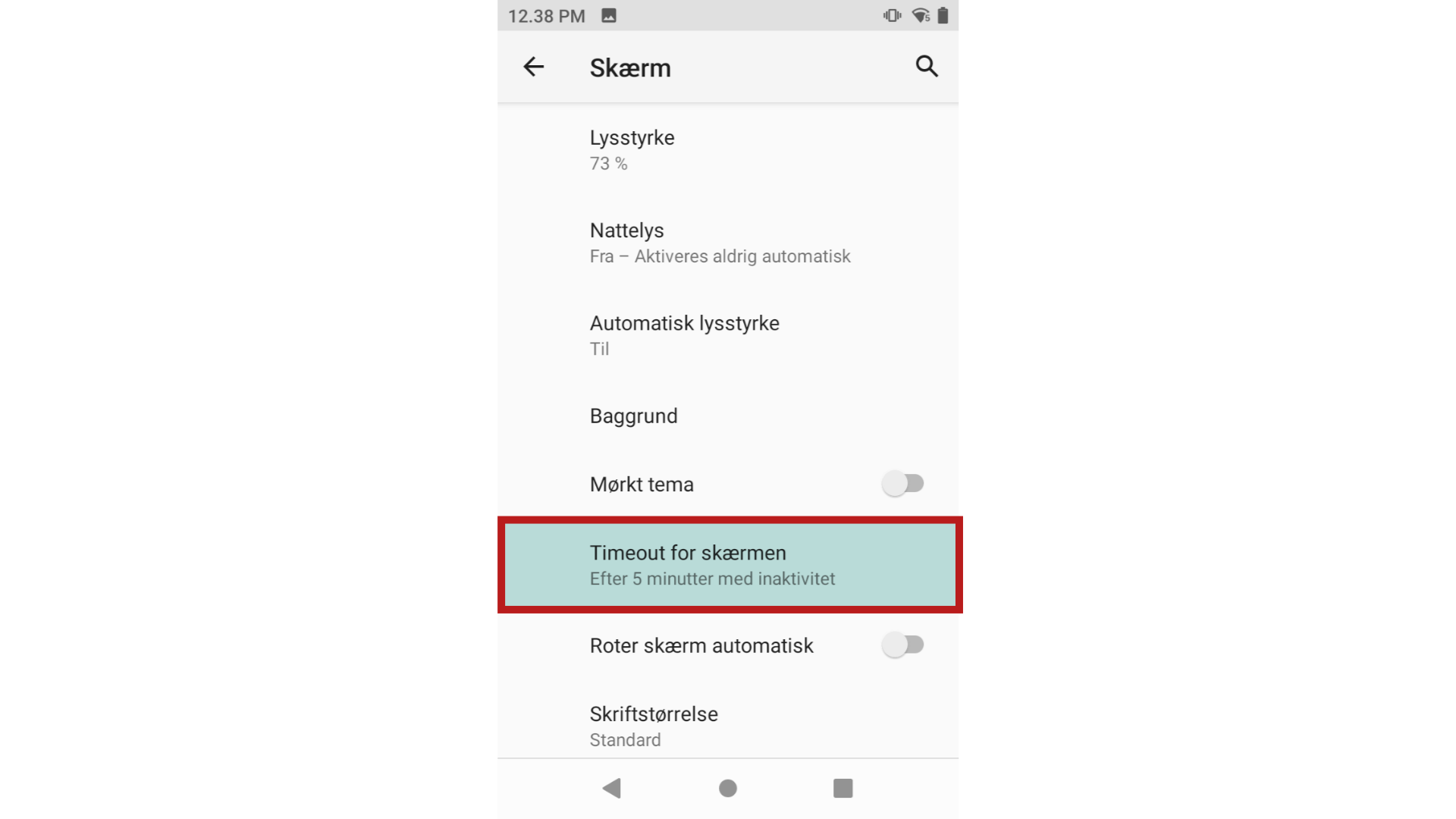
13. Vælg time-out
Vælg ønskede timeout.
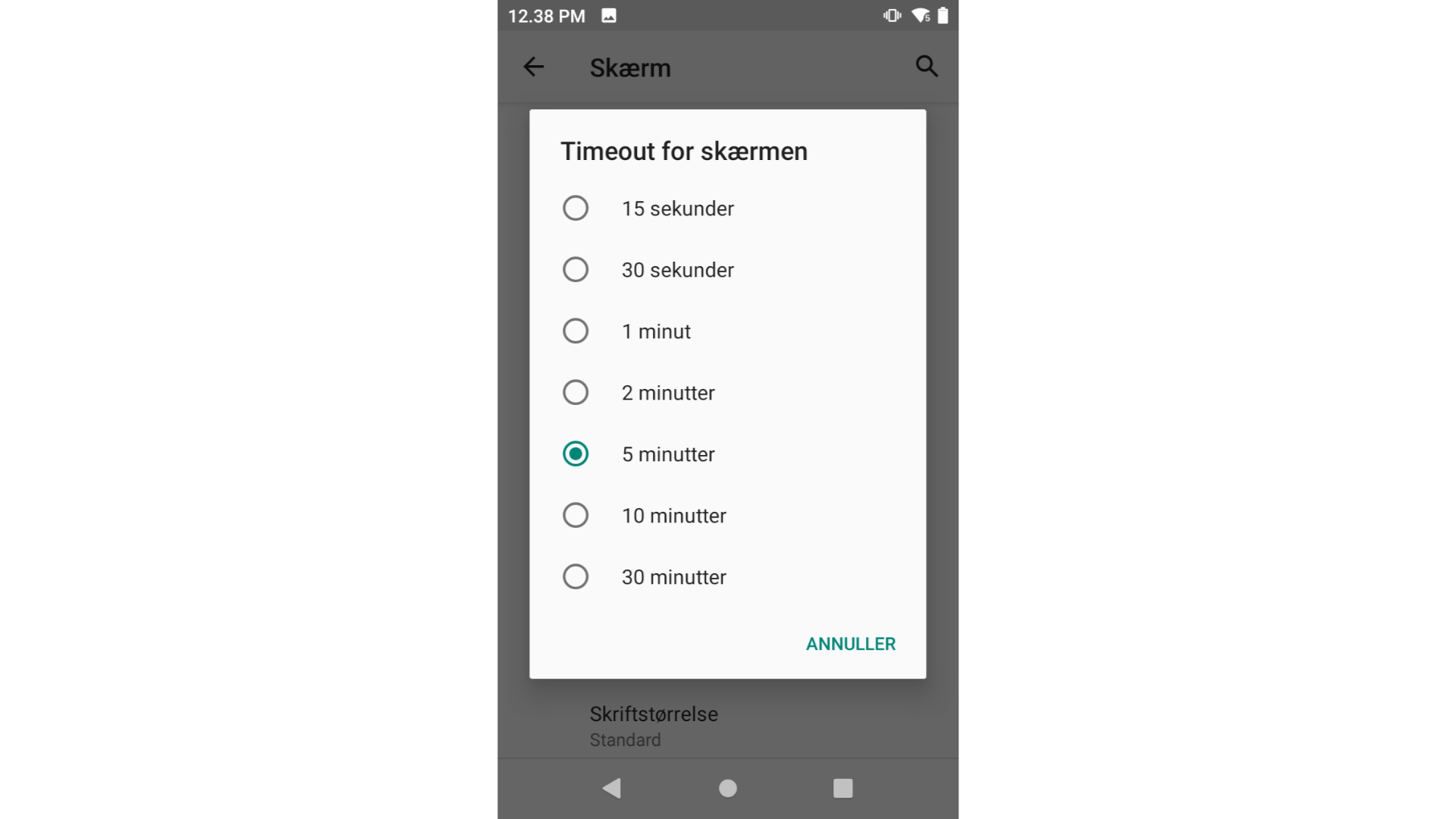
14. Gem PeakWMS som en app
Vi anbefaler også, at du gemmer PeakWMS som en App via Chrome (Add to Home screen), da applikationen så vil fylde den fulde skærm, og du vil få mere plads at arbejde på. Derudover kan du også hurtigere starte PeakWMS op.
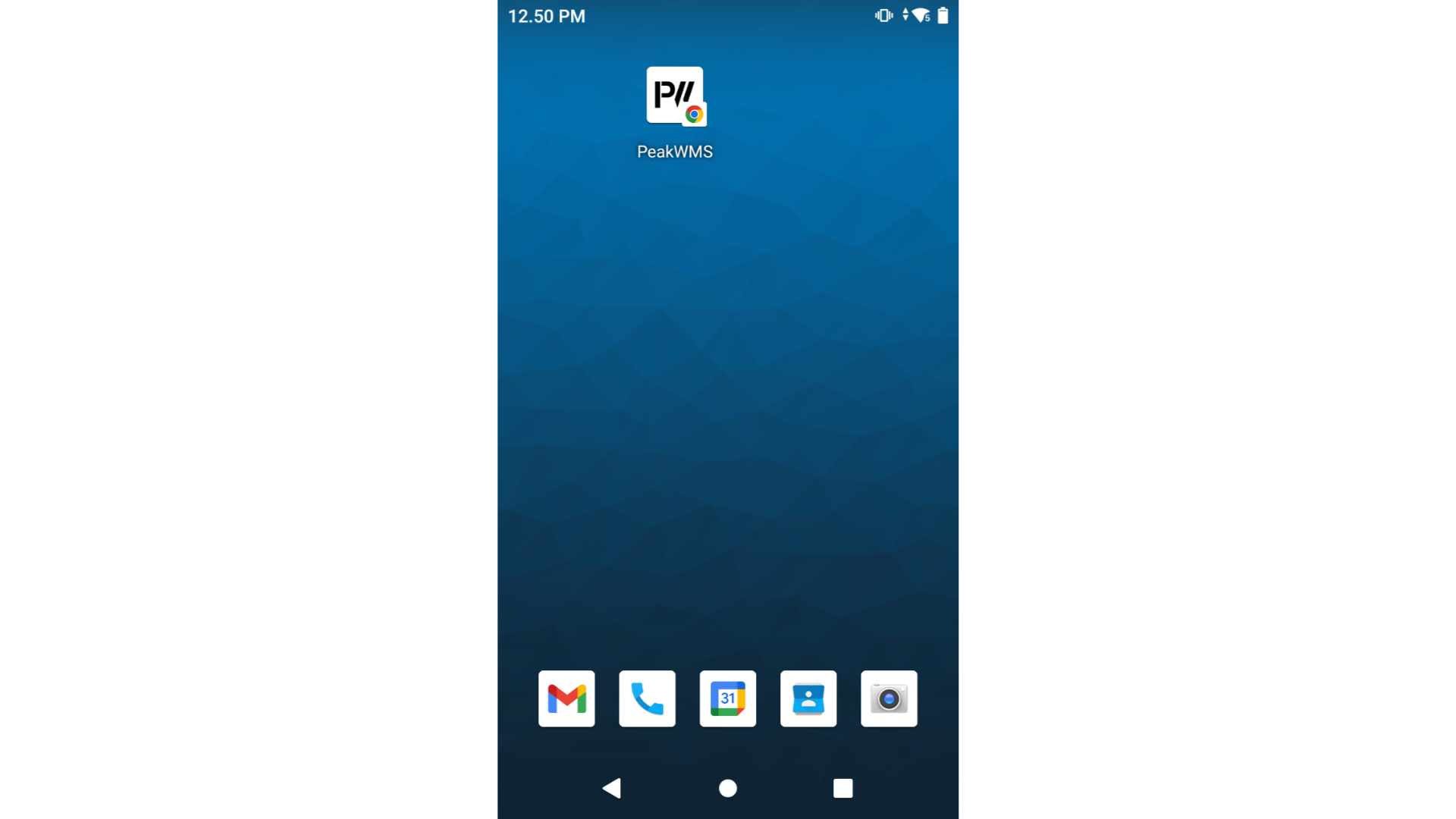
15. Åbn PeakWMS i chrome browseren.
Åbn PeakWMS i chrome browseren. Klik på de tre prikker i øverste højre hjørne. Åbn PeakWMS
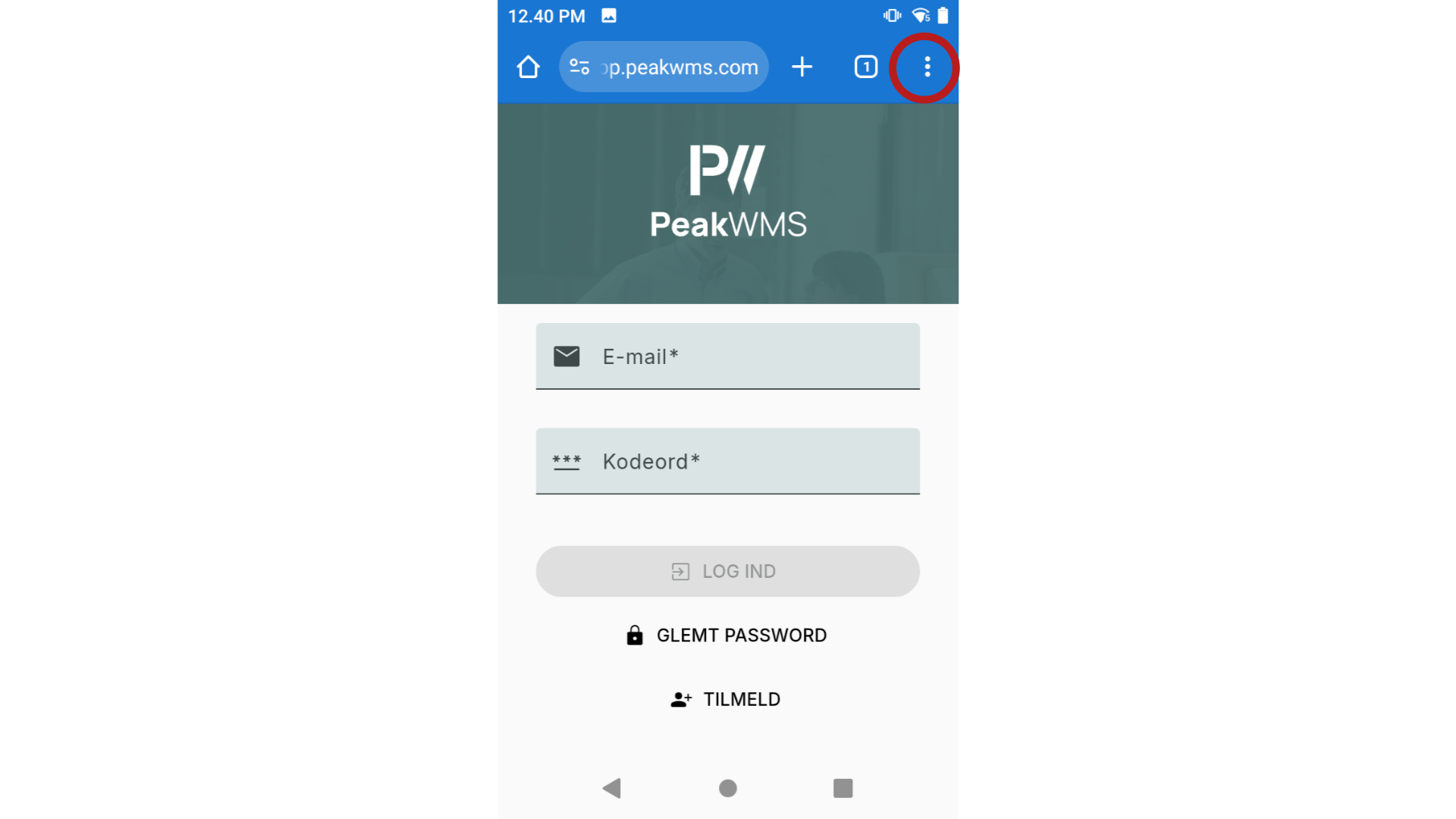
16. Klik på "føj til startskærm"
Her åbnes en menu. Vælg "Føj til startskærm".
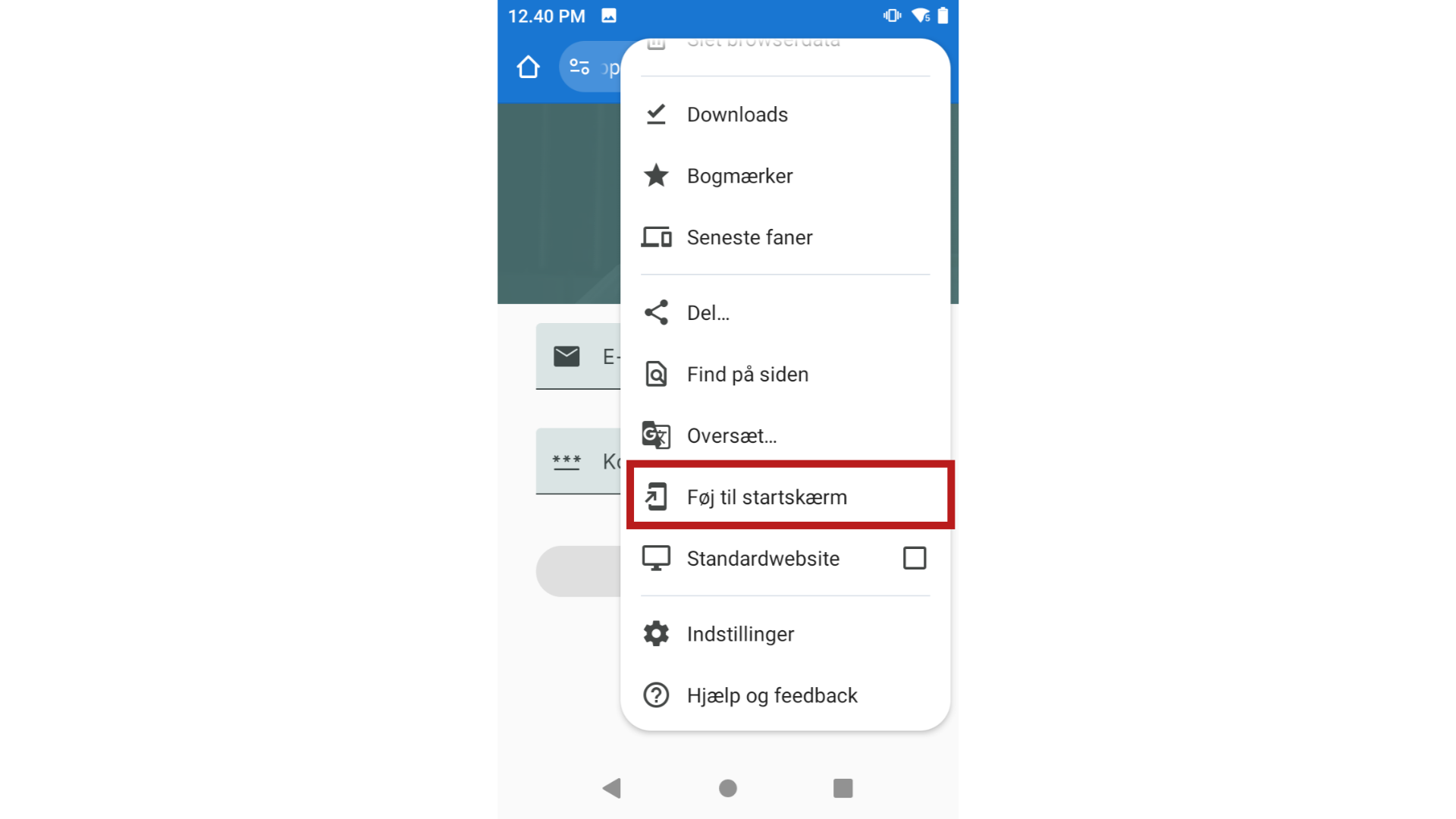
17. Klik på Installer
Klik på installer.
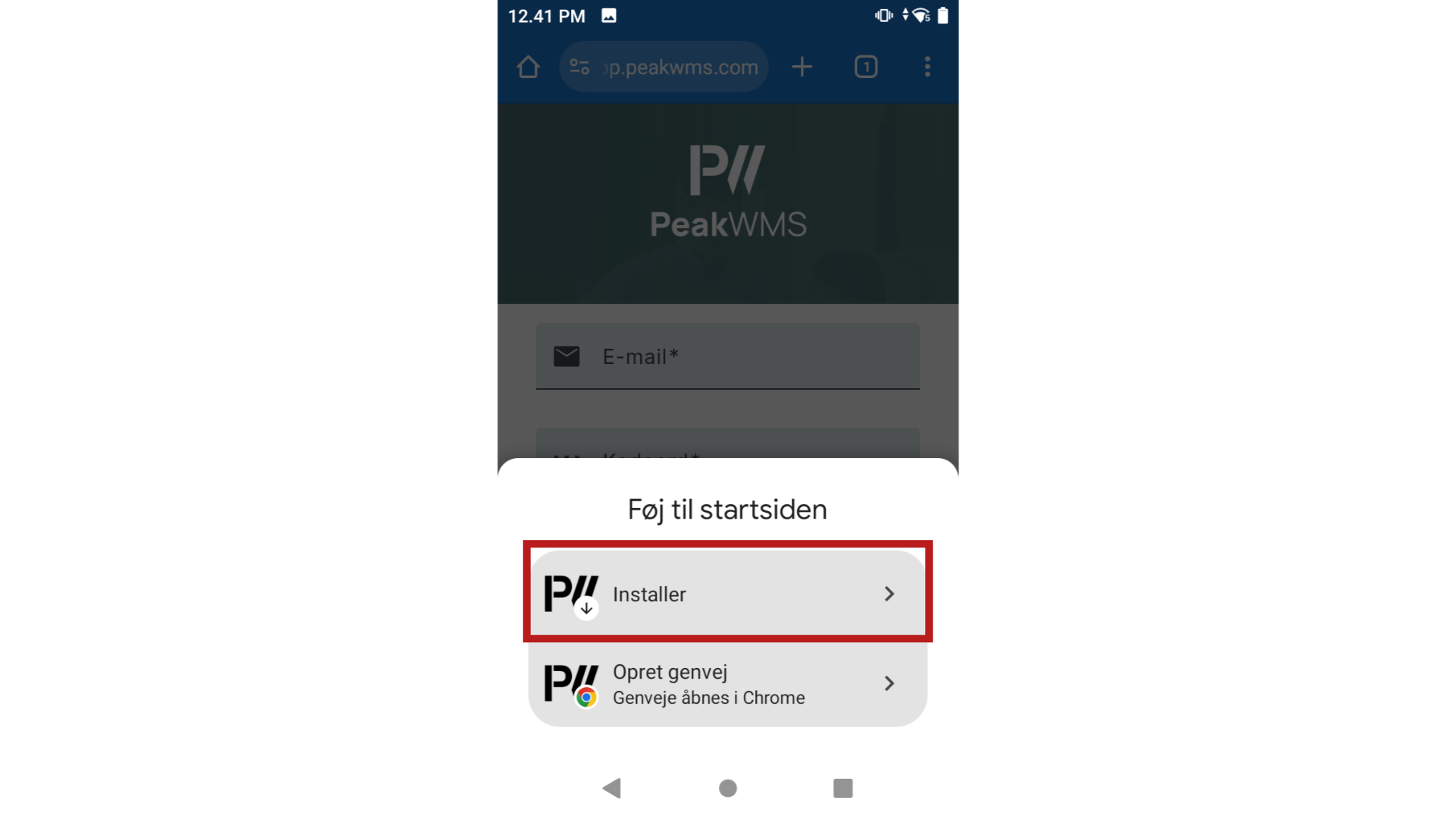
18. Vælg Installer
Vælg Installer.
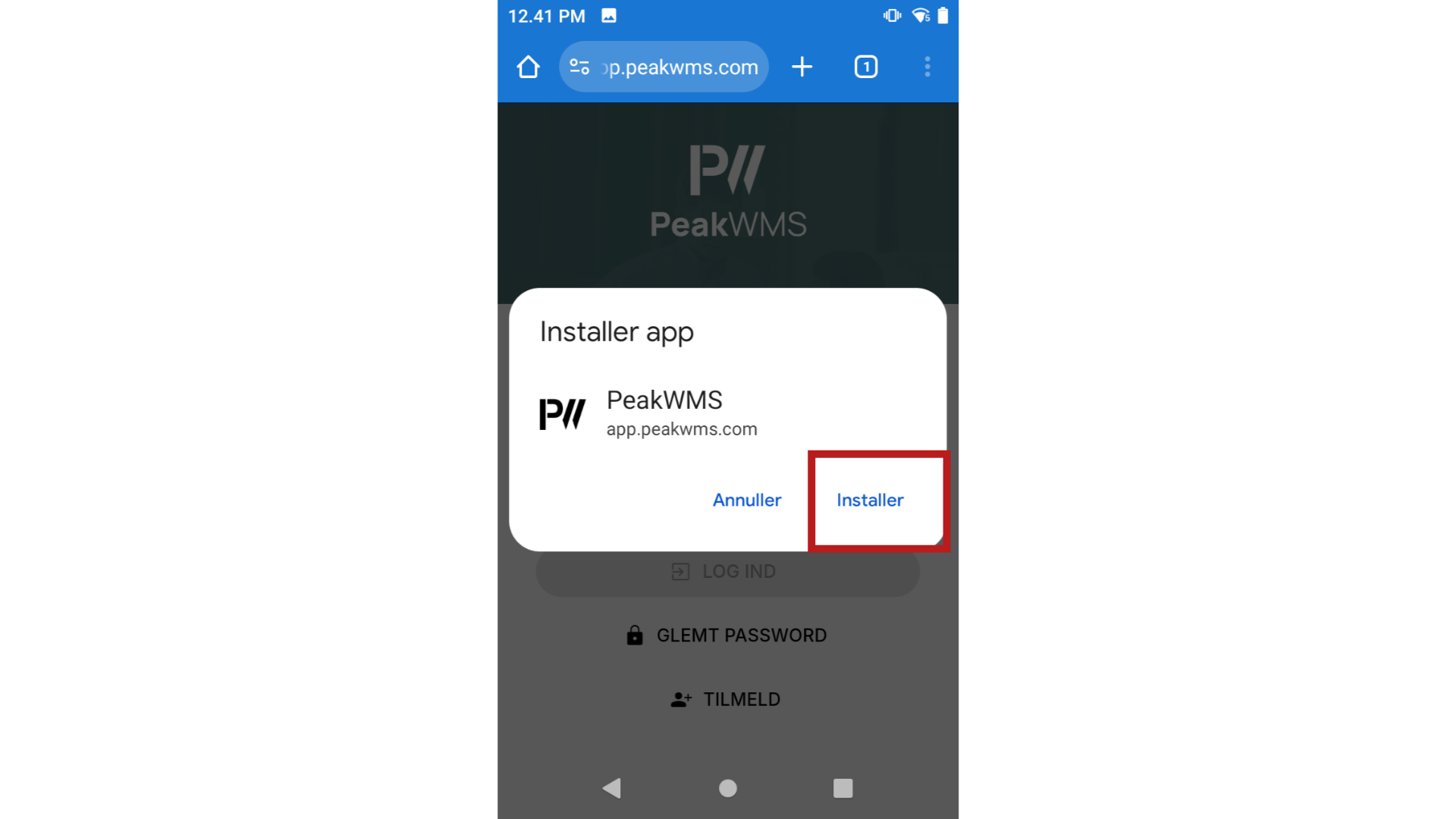
19. Vælg tilføj automatisk
Vælg tilføj automatisk. og appen vil ses på startskærmen af din device.
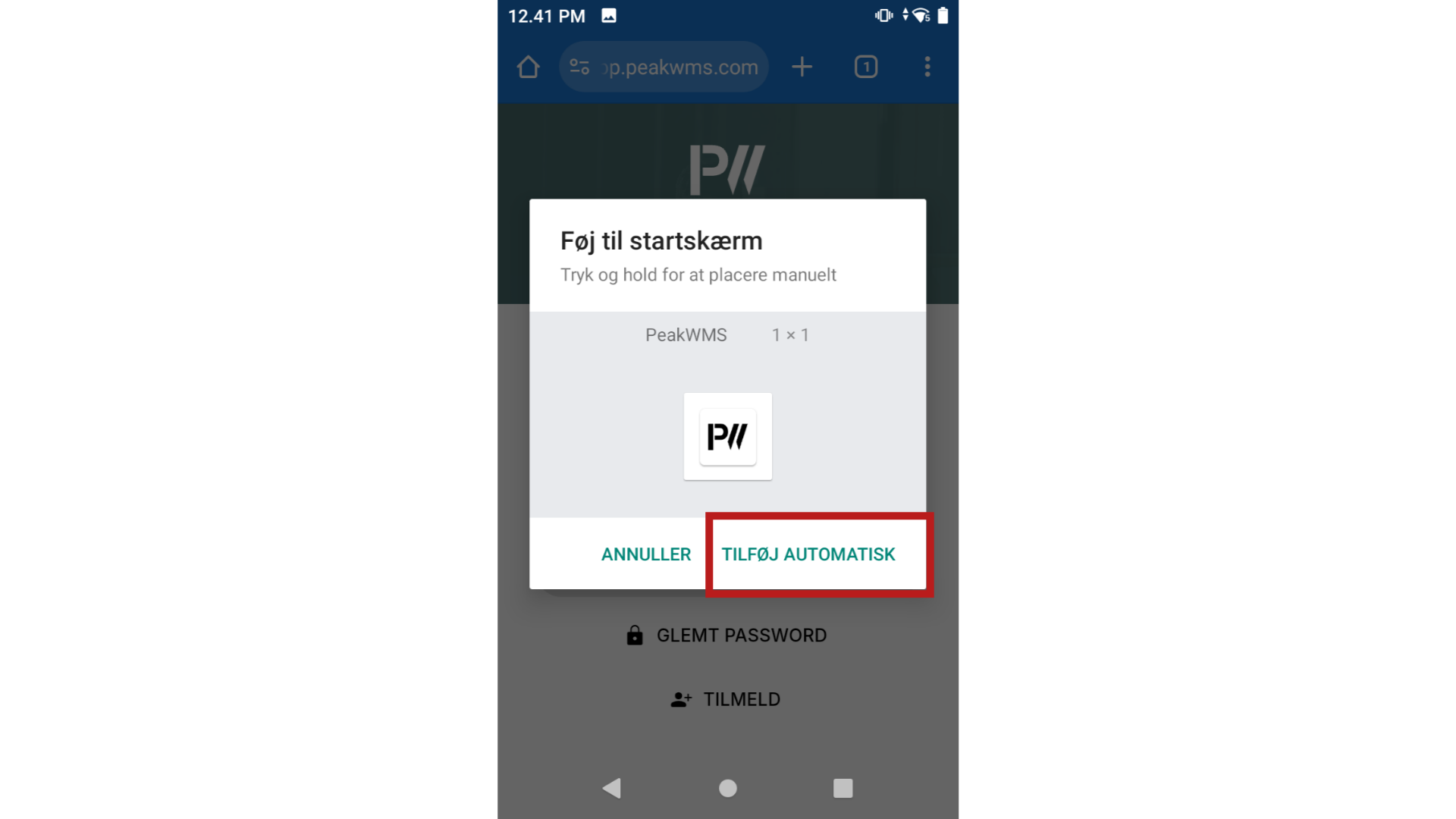
20. Skal du foretage retur på scanneren?
Ønsker du at kunne foretage retur på en TC21 håndscanner, er det nødvendigt, at scanneren sættes op til at kunne scanne stregkoder, der bruges på labelen. De forskellige typer stregkoder, der kan scannes, sættes op i Datawedge appen, hvor selve opsætningen af scanneren også er foregået. Åbn Datawedge appen.

21. Vælg profil
Klik på “Profile0 (default)”.
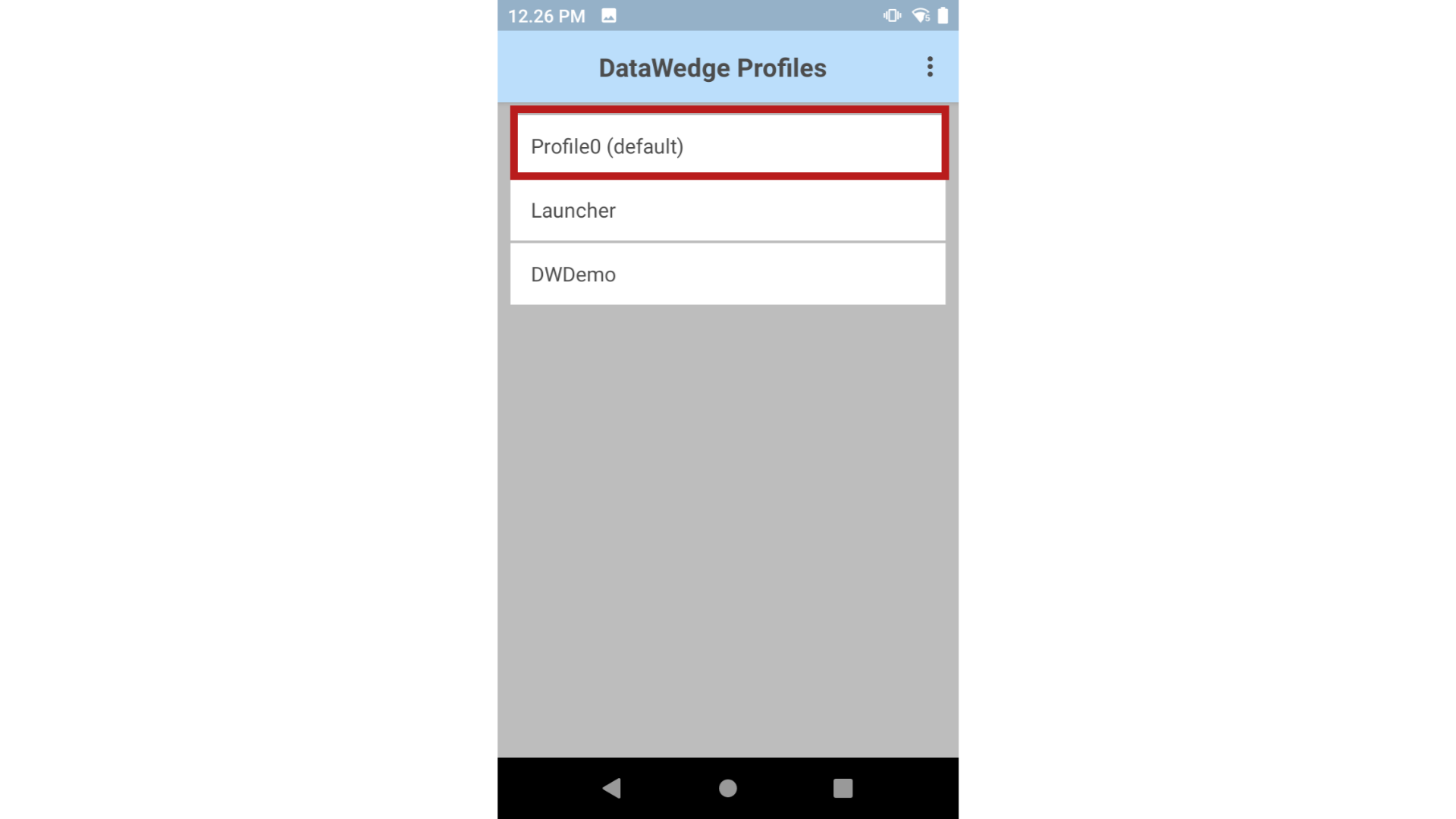
22. Find fanen "barcode input"
Her finder du fanen “Barcode input”. Under barcode input vælger du “Configure scanner settings”.
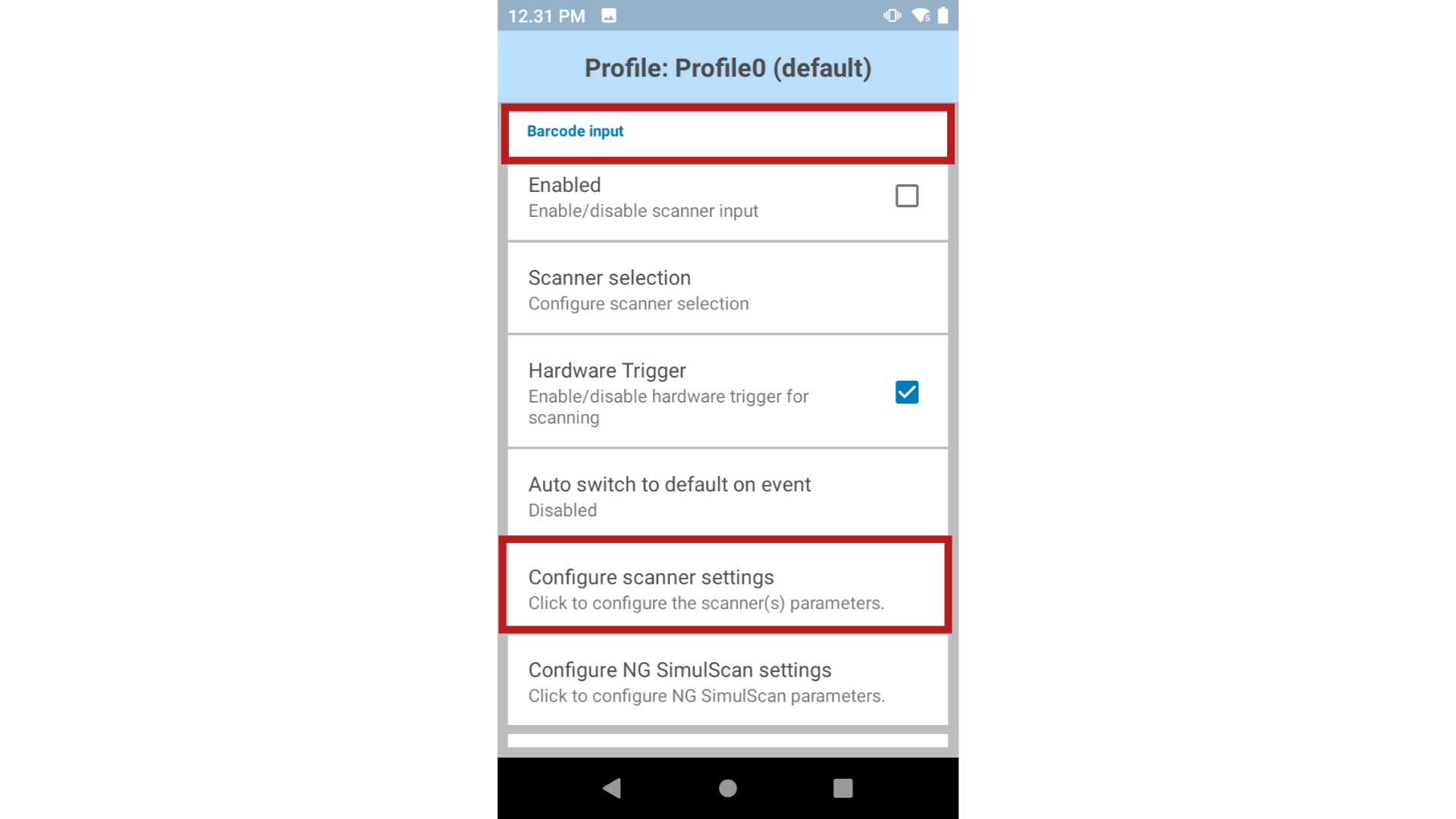
23. Vælg " decoders"
Herefter vælger du “Decoders”. Under Decorders finder du alle de typer stregkoder, som TC21 scanneren kan sættes op til at scanne. For at scanne f.eks. GLS labels, skal du slå følgende type til “Interleaved 2of5”. Typerne af stregkoder, vi anbefaler, at scanneren kan læse er følgende: Aztec, Codabar, Code128, Code39, EAN13, EAN8, Interleaved 2of5, QRCode (hvis muligt), UPCA, og UPCE0.
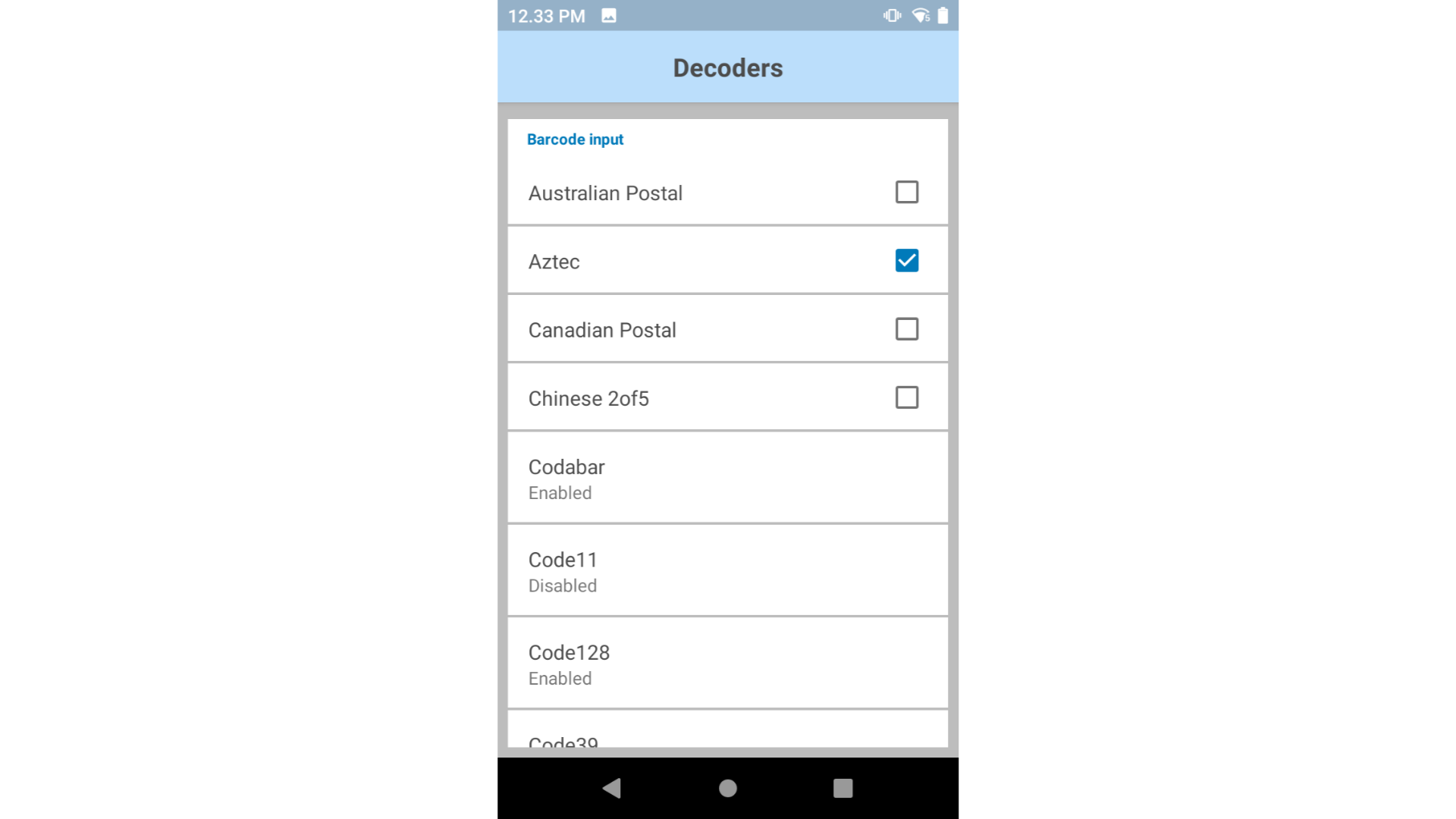
Var denne artikel nyttig?
Fantastisk!
Tak for din feedback
Beklager, at vi ikke var nyttige
Tak for din feedback
Feedback sendt
Vi sætter pris på din indsats og vil forsøge at rette artiklen